Opravte odpojenie AirPods od iPhone
Rôzne / / November 28, 2021
AirPods sú od svojho vydania v roku 2016 veľmi populárne. Od ich reklamných videí až po to, ako vyzerajú, všetko na AirPods je chytľavé a štýlové. To je presne dôvod, prečo to ľudia uprednostňujú kúpiť Apple AirPods a AirPods Pro cez iné Bluetooth slúchadlá. Ak používate AirPods, možno ste sa stretli s problémom odpájania AirPodov od vášho iPhone. Ale nebojte sa, v tomto príspevku budeme diskutovať o niekoľkých riešeniach na opravu AirPods alebo AirPods Pro sa nepripojí k problému s iPhone.

Obsah
- Ako vyriešiť problém s odpojením AirPods od iPhone
- Metóda 1: Skontrolujte nastavenia Bluetooth
- Metóda 2: Nabite slúchadlá AirPods
- Metóda 3: Resetujte slúchadlá AirPods
- Metóda 4: Vyčistite slúchadlá AirPods
- Metóda 5: Použite jeden zo svojich AirPodov
- Metóda 6: Upravte nastavenia zvukového zariadenia
- Metóda 7: Zrušte spárovanie všetkých ostatných zariadení
- Metóda 8: Vypnite automatickú detekciu uší.
- Metóda 9: Obráťte sa na podporu spoločnosti Apple
Ako vyriešiť problém s odpojením AirPods od iPhone
Je to vážny problém, ak sa to stáva celkom pravidelne alebo uprostred dôležitého hovoru. Tu je niekoľko dôvodov, prečo sa slúchadlá AirPods nepripoja k iPhonu alebo vás môže trápiť problém s odpájaním:
- Keď má niekto dôležitý telefónny hovor, rušenie spôsobené slúchadlami AirPods môže spôsobiť, že sa osoba bude cítiť rozrušená, čo spôsobí zlú používateľskú skúsenosť.
- Pravidelné odpájanie slúchadiel AirPods môže zodpovedať aj určitému poškodeniu zariadenia. Preto by bolo najlepšie to čo najskôr napraviť.
Metóda 1: Skontrolujte nastavenia Bluetooth
Najpravdepodobnejším dôvodom, prečo sa vaše AirPods neustále odpájajú od iPhone, môže byť poškodené alebo nesprávne pripojenie Bluetooth. Začneme teda tým, že to najprv skontrolujeme:
1. Na svojom iPhone otvorte Aplikácia Nastavenia.
2. Zo zoznamu vyberte Bluetooth.

3. Vypnúť tlačidlo Bluetooth a počkajte asi 15 minút pred opätovným nasadením.
4. Teraz vložte obe slúchadlá AirPods do bezdrôtové puzdro s otvoreným vekom.
5. Váš iPhone bude odhaliť opäť tieto AirPods. Nakoniec klepnite na Pripojte sa, ako je zvýraznené.

Metóda 2: Nabite slúchadlá AirPods
Ďalším bežným dôvodom odpojenia AirPodov od problému s iPhone môžu byť problémy s batériou. Plne nabité slúchadlá AirPods vám poskytnú bezproblémový zvukový zážitok. Ak chcete skontrolovať batériu AirPods na iPhone, postupujte podľa uvedených krokov:
1. Nasaďte obe slúchadlá vnútri bezdrôtové puzdro, s veko otvorené.
2. Uistite sa, že máte toto puzdro blízko k iPhone.

3. Teraz váš telefón zobrazí obe bezdrôtové puzdroaÚrovne nabitia slúchadiel AirPods.
4. V prípade, že batéria je príliš slabá, použite autentický Apple kábel nabite obe zariadenia pred ich opätovným pripojením.
Prečítajte si tiež:Ako opraviť problém s AirPods sa neresetuje
Metóda 3: Resetujte slúchadlá AirPods
Ďalšou alternatívou na vyriešenie tohto problému je resetovanie AirPodov. Resetovanie pomáha odstrániť poškodené spojenia a ako také poskytuje dobrý zvukový zážitok namiesto opakovaného odpájania. Tu je postup, ako vyriešiť problém s pripojením AirPods Pro resetovaním slúchadiel AirPods:
1. Vložte obe slúchadlá do bezdrôtového puzdra a zatvorte veko. Teraz počkajte asi 30 sekúnd.
2. Na svojom zariadení klepnite na nastavenie menu a vyberte Bluetooth.
3. Teraz klepnite na (informácie) i ikona vedľa slúchadiel AirPods.

4. Potom vyberte Zabudnite na toto zariadenie, ako je znázornené nižšie.

5. Po potvrdení tohto výberu sa vaše AirPods odpoja od iPhone.
6. Po otvorení veka stlačte okrúhle tlačidlo nastavenia v zadnej časti puzdra a držte ho kým sa LED nezmení na jantárovú z bielej.
7. Po dokončení procesu resetovania pripojiť ich znova.
Dúfajme, že problém s odpájaním AirPodov od iPhone by bol vyriešený. Ak nie, skúste ďalšiu opravu.
Metóda 4: Vyčistite slúchadlá AirPods
Ak AirPods nie sú čisté, pripojenie Bluetooth môže prekážať. Udržiavanie slúchadiel AirPods čisté bez hromadenia prachu alebo nečistôt je jedinou možnosťou, ako zabezpečiť správny zvuk. Pri čistení slúchadiel AirPods je potrebné mať na pamäti niekoľko rád:
- Používajte iba a mäkká handrička z mikrovlákna na vyčistenie priestorov medzi bezdrôtovým puzdrom a slúchadlami AirPods.
- Nepoužívajte a tvrdá kefa. Pre úzke priestory možno použiť a jemný štetec na odstránenie nečistôt.
- Nikdy žiadne nedovoľte kvapalina prísť do kontaktu so slúchadlami, ako aj s bezdrôtovým puzdrom.
- Uistite sa, že ste vyčistili koncovku slúchadiel pomocou a mäkký hrot Q.
Metóda 5: Použite jeden zo svojich AirPodov
Keď sa nachádzate v zložitej situácii, keď potrebujete správne pripojenie slúchadiel AirPods, môžete upraviť nastavenia, aby ste zabránili odpojeniu slúchadiel AirPods od problému s iPhone. Postupujte podľa uvedených krokov:
1. Udržujte veko svojho bezdrôtové puzdrootvorené a klepnite na nastavenie.
2. Potom vyberte Bluetooth a klepnite na (informácie) i ikona, ako predtým.

3. V zozname klepnite na mikrofón.

4. Zistíte, že vedľa možnosti, ktorá hovorí, je modrá značka Automaticky.
5. Vyberte slúchadlá AirPods, ktoré pre vás fungujú dobre, výberom Vždy vľavo alebo Vždy správne AirPod.
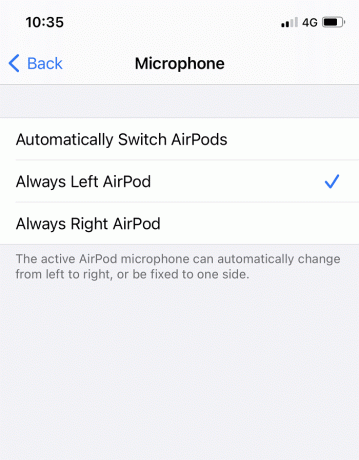
Po dokončení budete počuť bezproblémový zvuk na strane slúchadiel, ktoré ste vybrali.
Prečítajte si tiež:Opravte AirPods, ktoré hrajú iba v jednom uchu
Metóda 6: Upravte nastavenia zvukového zariadenia
Aby ste zabezpečili bezproblémový zvuk, uistite sa, že AirPods sú pripojené k iPhone ako primárne zvukové zariadenie. V prípade, že ste svoj iPhone pripojili k iným zariadeniam Bluetooth, môže dôjsť k oneskoreniu pripojenia. Tu je postup, ako vybrať slúchadlá AirPods ako primárne zvukové zariadenie:
1. Klepnite na ľubovoľné z vašich obľúbených Hudobná aplikácia, ako napríklad Spotify alebo Pandora.
2. Po výbere skladby, ktorú chcete prehrávať, klepnite na Airplay ikona v spodnej časti.
3. Z možností zvuku, ktoré sa teraz zobrazia, vyberte svoju AirPods.

Poznámka: Okrem toho, aby ste sa vyhli zbytočnému rozptyľovaniu alebo odpojeniu, klepnite na ikona reproduktora pri prijímaní alebo uskutočňovaní hovorov.
Metóda 7: Zrušte spárovanie všetkých ostatných zariadení
Keď je váš iPhone pripojený k niekoľkým rôznym zariadeniam, môže dôjsť k oneskoreniu pripojenia Bluetooth. Toto oneskorenie môže prispieť k problému s odpojením AirPodov od iPhone. To je presne dôvod, prečo by ste mali zrušiť spárovanie všetkých ostatných zariadení, aby bolo pripojenie Bluetooth medzi slúchadlami AirPods a iPhone zabezpečené.
Metóda 8: Vypnite automatickú detekciu uší
Môžete skúsiť vypnúť nastavenie Automatic Ear Detection, aby váš telefón nebol zmätený z dôvodu pripojení k iným zariadeniam Bluetooth. Postupujte podľa uvedených krokov:
1. Klepnite na nastavenie menu a vyberte Bluetooth.
2. Pred AirPods, klepnite na (informácie) i ikona.

3. Nakoniec otočte vypnúť pre Automatická detekcia uší, ako je znázornené nižšie.

Prečítajte si tiež: Opravte problém s nabíjaním AirPods
Metóda 9: Obráťte sa na podporu spoločnosti Apple
V prípade, že žiadna z metód pre vás nefungovala, najlepšou možnosťou je pristúpiť Podpora spoločnosti Apple alebo Live Chat Team alebo navštívte blízke okolie Apple obchod. Uistite sa, že máte svoje záručné karty a účty nedotknuté, aby sa problém s AirPods alebo AirPods Pro nepripojil k iPhone čo najskôr.
Často kladené otázky (FAQ)
Q1. Ako zastavím odpojenie svojich AirPodov?
Slúchadlá AirPods môžete odpojiť od iPhonu tak, že sa ubezpečíte, že sú čisté a že je pripojenie Bluetooth správne. Tiež skontrolujte, či sú správne nabité. Ak nie, nabite ich pred pripojením k zariadeniam so systémom iOS alebo macOS.
Q2. Prečo sa AirPods stále odpájajú od notebooku?
Slúchadlá AirPods sa môžu neustále odpájať od prenosného počítača v dôsledku nesprávnych nastavení zariadenia. Ak používate Mac, prejdite na Systémové predvoľby > Zvuk > Výstup a nastavte AirPods ako Primárny zdroj zvuku.
Q3. Prečo sa AirPods stále odpájajú od iPhone?
Slúchadlá AirPods sa môžu stále odpájať od iPhonu z dôvodu problémov s pripojením medzi vaším zariadením a slúchadlami AirPods. Takéto problémy môžu spôsobovať aj niektoré nastavenia zvuku vo vašom zariadení.
Odporúčané:
- Ako urobiť AirPods hlasnejšími
- Opravte chýbajúci App Store na iPhone
- Ako zakázať kontextové okná v Safari na iPhone
- Ako preniesť zoznam skladieb z iPhone do iTunes
Dúfame, že vám náš sprievodca pomôže opravte odpojenie AirPods od problému s iPhone. Neváhajte a zanechajte svoje pripomienky alebo návrhy v sekcii komentárov nižšie.



